Tæl, hvor mange celler der indeholder fejl i et område i Excel
Denne vejledning viser, hvordan man tæller antallet af celler, der indeholder fejl (enhver form for fejl, f.eks. #N/A fejl, #VÆRDI! Fejl eller #DIV/0! Fejl) i et bestemt område i Excel.

Tælleceller indeholder fejl med SUMPRODUCT -funktionen
Tælle celler indeholder fejl med SUM funktion
Tælleceller indeholder fejl med SUMPRODUCT -funktionen
Som nedenstående skærmbillede er vist, for at tælle hvor mange celler der indeholder fejl i B3: B9, kan du anvende SUMPRODUCT -funktionen sammen med ISERR -funktionen pakket ind.

Generisk formel
=SUMPRODUCT(--ISERROR(range))
argumenter
Range (påkrævet): Det område, hvorfra du vil tælle celler, der indeholder fejl.
Hvordan bruges denne formel?
1. Vælg en tom celle som f.eks. D3 i dette tilfælde.
2. Indtast nedenstående formel i den, og tryk på Enter -tasten for at få resultatet.
=SUMPRODUCT(--ISERROR(B3:B9))
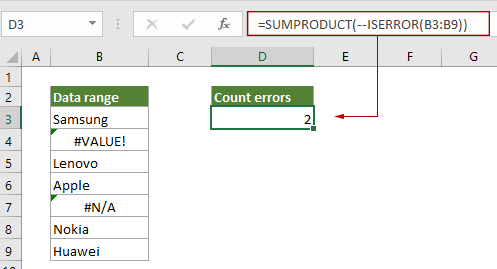
Hvordan fungerer disse formler?
=SUMPRODUCT(--ISERROR(B3:B9))
- 1. ISERROR(B3:B9): Funktionen FEJL returnerer SAND, når en celle i område B3: B9 indeholder en fejl, og returnerer FALSK hvis ikke. Det returnerer endelig en matrix {FALSK; TURE; FALSK; FALSK; TURE; FALSK; FALSK}, hvilket betyder, at kun den anden og den femte celle indeholder fejlværdier i området.
- 2. --{FALSE;TURE;FALSE;FALSE;TURE;FALSE;FALSE}: Disse to minustegn konverterer “TRUE” til 1 og konverterer “FALSE” til 0. Her får du et nyt array som {0; 1; 0; 0; 1; 0; 0}.
- 3. SUMPRODUCT{0;1;0;0;1;0;0}: SUMPRODUCT -funktionen summerer alle tal i arrayet og returnerer det endelige resultat som 2.
Tælle celler indeholder fejl med SUM funktion
SUM -funktionen kan også hjælpe med at tælle fejlceller i et område, du kan gøre som følger.
Generisk formel
{=SUM(--ISERROR(range))}
argumenter
Område (påkrævet): Det område, hvorfra du vil tælle celler, der indeholder fejl.
Bemærk: Denne formel skal indtastes som en matrixformel. Efter anvendelse af formlen, hvis der er krøllede parenteser viklet omkring formlen, betyder det, at en matrixformel er oprettet.
Hvordan bruges denne formel?
1. Vælg en tom celle som f.eks. D3 i dette tilfælde.
2. Indtast nedenstående formel i den, og tryk derefter på Ctrl + Flytte + Indtast nøgler sammen for at få resultatet.
=SUM(--ISERROR(B3:B9))

Hvordan fungerer disse formler?
=SUM(--ISERROR(B3:B9))
- 1. ISERROR(B3:B9): Funktionen FEJL returnerer SAND, når en celle i område B3: B9 indeholder en fejl, og returnerer FALSK hvis ikke. Det returnerer endelig en matrix {FALSK; TURE; FALSK; FALSK; TURE; FALSK; FALSK}, hvilket betyder, at kun den anden og den femte celle indeholder fejlværdier i området.
- 2. --{FALSE;TURE;FALSE;FALSE;TURE;FALSE;FALSE}: Disse to minustegn konverterer “TRUE” til 1 og konverterer “FALSE” til 0. Her får du et nyt array som {0; 1; 0; 0; 1; 0; 0}.
- 3. SUM{0;1;0;0;1;0;0}: SUM -funktionen summerer alle tal i arrayet og returnerer det endelige resultat som 2.
Relaterede funktioner
Excel SUMPRODUCT-funktion
Excel COUNTBLANK -funktionen kan bruges til at gange to eller flere kolonner eller arrays sammen og derefter få summen af produkter.
Excel FEJL -funktion
FEJLFUNKTIONEN kontrollerer, om en værdi er en fejl, og returnerer SAND eller FALSK.
Excel SUM -funktion
SUM -funktionen tilføjer værdier.
Relaterede formler
Tæl tomme/ikke -tomme celler
Denne artikel forklarer formler til at tælle antallet af tomme og ikke -tomme celler i et område i Excel.
Tæl celler, der indeholder enten x eller y
Denne vejledning vil vise dig, hvordan du anvender en formel baseret på SUMPRODUCT-funktionen i detaljer for at tælle antallet af celler i et specifikt område, der indeholder enten x eller y i Excel.
Tæl celler, der indeholder specifik tekst med store og små bogstaver
Denne øvelse giver en formel i detaljer til at tælle antallet af celler, der indeholder specifik tekst med store og små bogstaver i et område i Excel.
Tæl celler, der begynder eller slutter med specifik tekst
Denne artikel viser dig, hvordan du tæller celler, der begynder eller slutter med specifik tekst i et område i Excel med funktionen TÆLLE.
De bedste Office-produktivitetsværktøjer
Kutools til Excel - Hjælper dig med at skille dig ud fra mængden
Kutools til Excel kan prale af over 300 funktioner, At sikre, at det, du har brug for, kun er et klik væk...

Fanen Office - Aktiver læsning og redigering af faner i Microsoft Office (inkluderer Excel)
- Et sekund til at skifte mellem snesevis af åbne dokumenter!
- Reducer hundreder af museklik for dig hver dag, og farvel med musens hånd.
- Øger din produktivitet med 50 %, når du ser og redigerer flere dokumenter.
- Giver effektive faner til Office (inkluderer Excel), ligesom Chrome, Edge og Firefox.
